苹果手机震动怎么试用,现代科技的不断进步使得手机成为人们日常生活中不可或缺的一部分,而苹果手机作为其中的佼佼者,其强大的功能和用户友好的界面备受用户青睐。其中打字震动功能更是让用户在使用手机时获得更多的便利和反馈。对于刚刚开始使用苹果手机的用户来说,如何开启和试用这一功能呢?接下来就让我们一起来探讨一下苹果手机的打字震动功能吧。
iPhone怎么开启打字震动功能
方法如下:
1.打开手机,在手机主屏幕上找到“设置”,点击打开,如下图所示
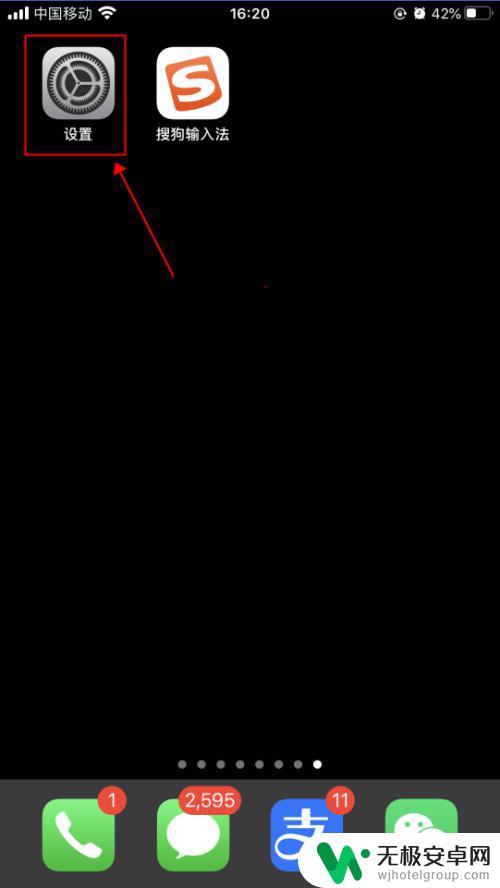
2.在设置界面,点击选择“声音与触感”,如下图所示
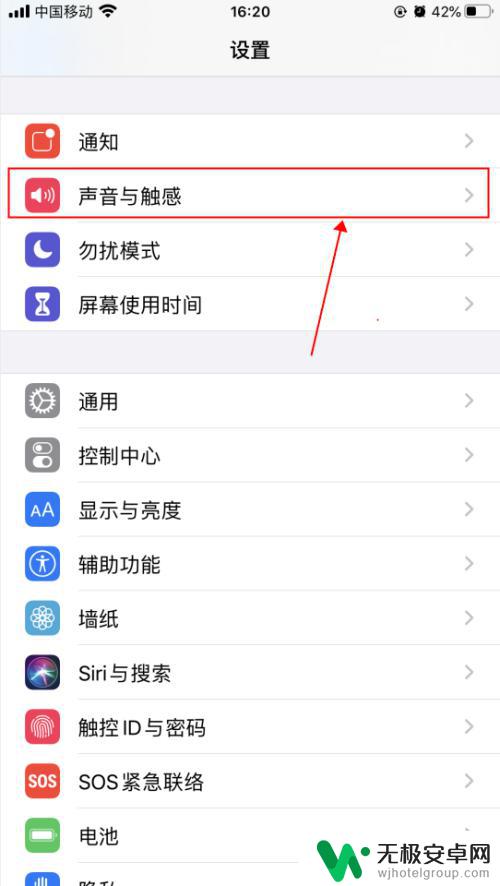
3.在声音与触感界面,点击把“系统触感反馈”右侧的开关打开。打字即可有震动反馈,如下图所示
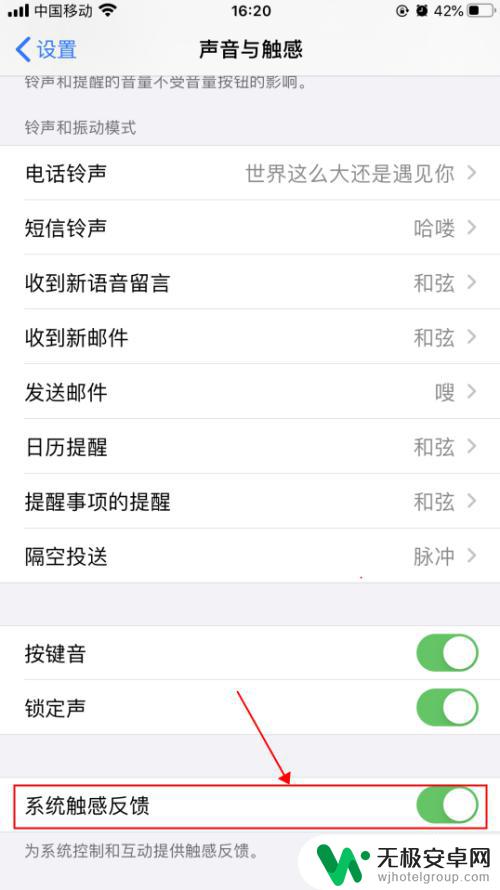
4.如上述操作打字未有震动反馈,可以选择到App Store搜索下载安装“搜狗输入法”,如下图所示
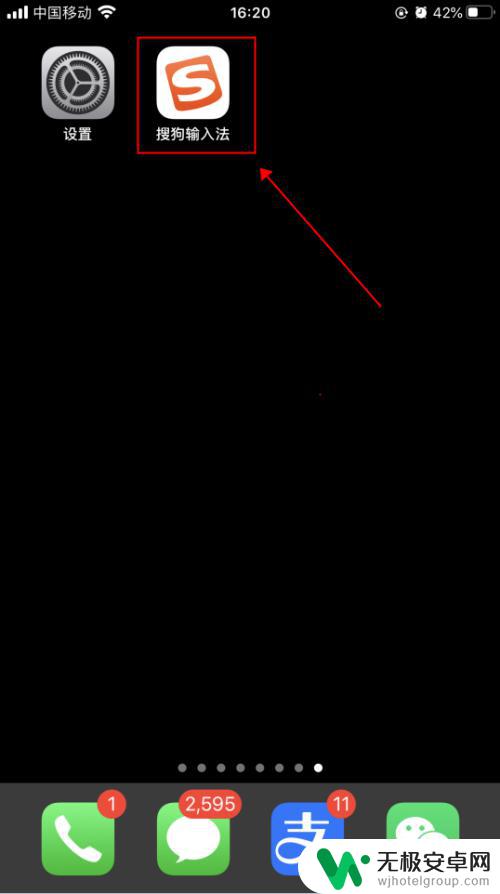
5.下载安装“搜狗输入法”后,在一个输入文字输入界面。长按切换输入法图标,如下图所示
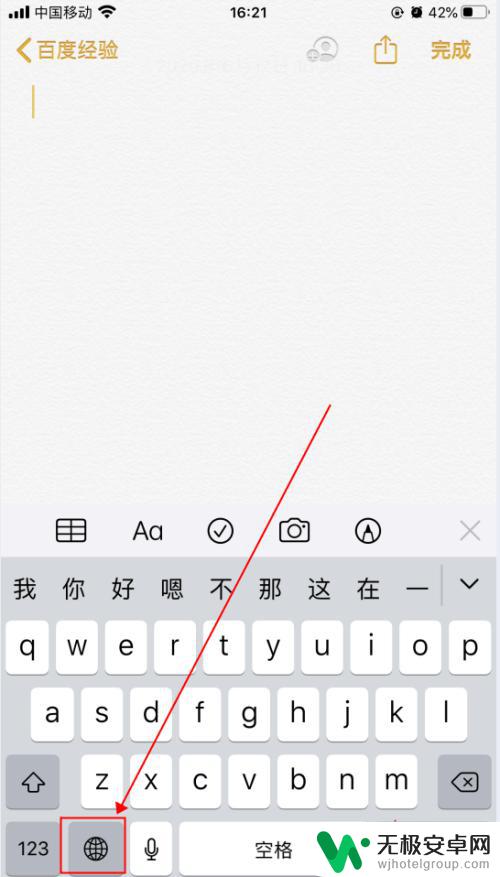
6.在弹出的选择输入法菜单,点击选择“搜狗”,如下图所示
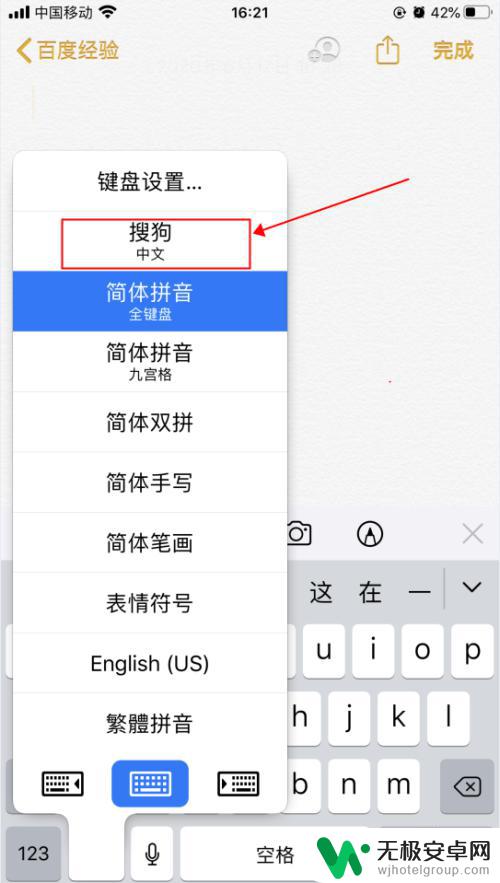
7.在搜狗输入法界面,点击搜狗输入法图标,如下图所示
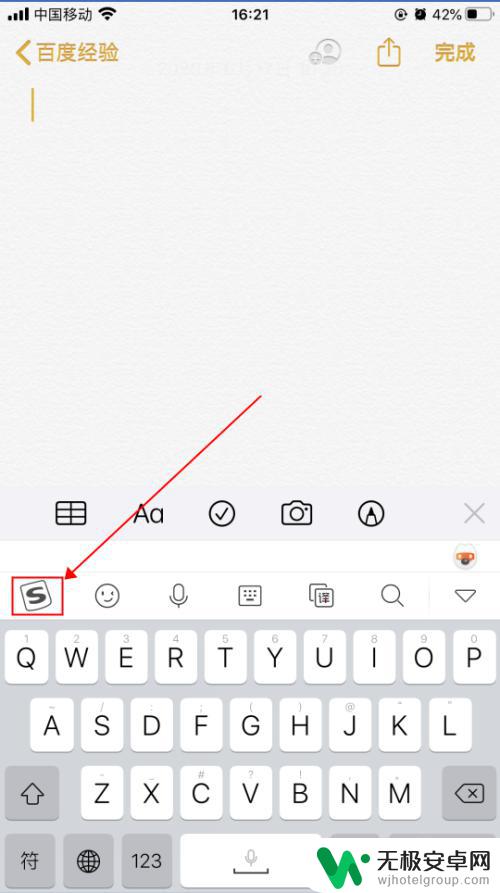
8.在弹出的菜单界面,拉到最后,选择“更多设置”,如下图所示
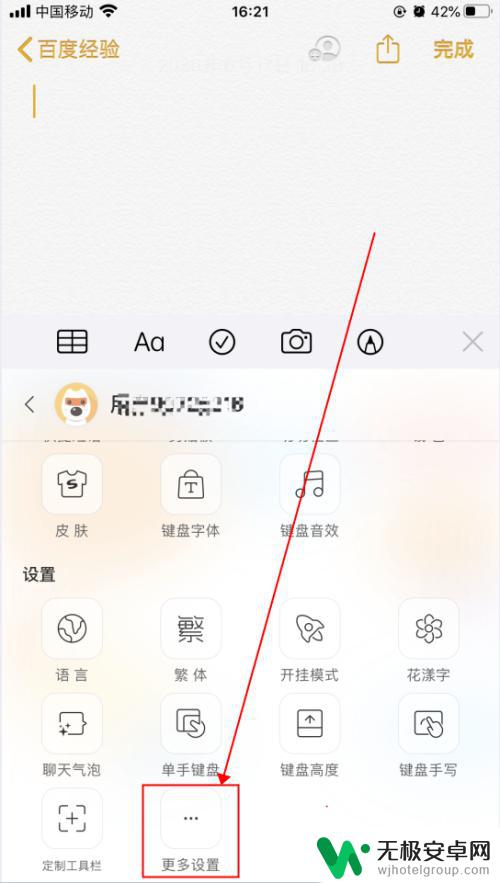
9.在设置界面,选择“键盘设置”,如下图所示
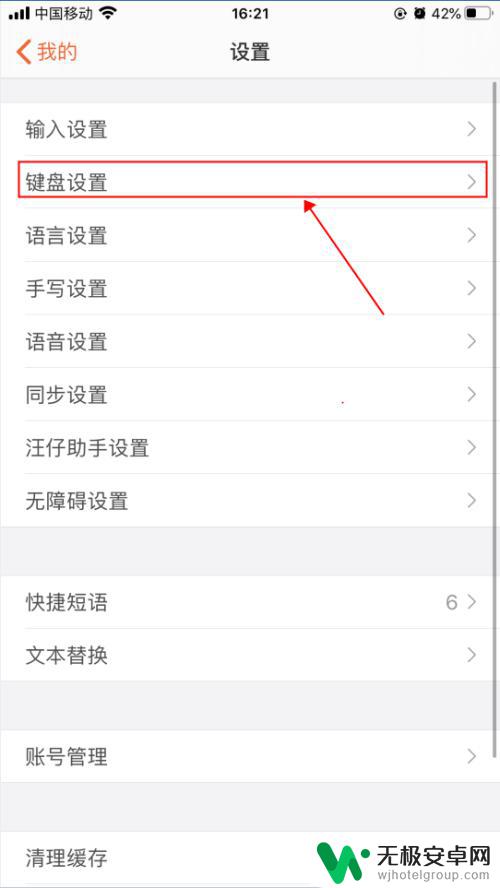
10.在键盘设置界面,把按键反馈下的“按键震动”和“按键音”都打开即可,如下图所示
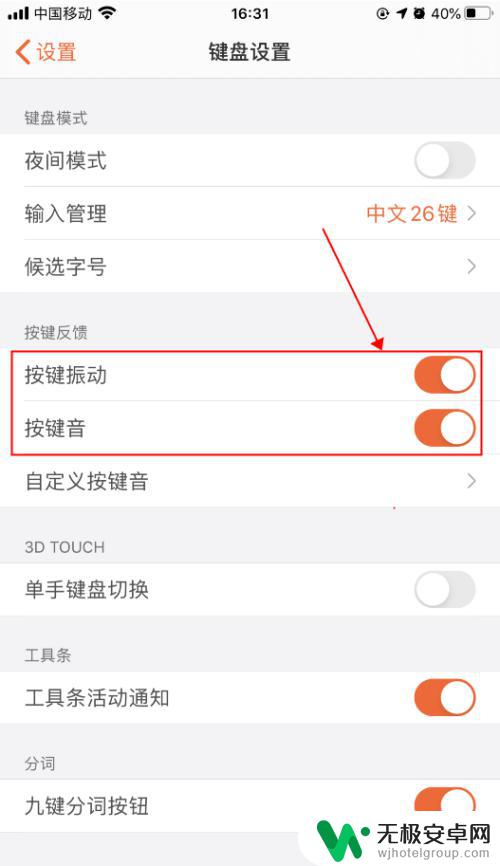
以上就是关于苹果手机震动如何使用的全部内容,如果有遇到相同情况的用户可以按照小编的方法来解决。










